Comment lancer des applications instantanément avec Wox sous Windows

Découvrez comment utiliser Wox pour lancer vos applications, exécuter des commandes et plus encore, instantanément.

Chaque fois que vous allumez l'ordinateur, un bip apparaîtra, puis le système d'exploitation démarrera. Habituellement, le bip n'apparaîtra qu'une seule fois au démarrage, afin que l'utilisateur connaisse l'état actuel de l'ordinateur. Si tel est le cas, lorsque l'ordinateur émet des bips inhabituels, tels que des bips longs ou plusieurs bips, l'utilisateur doit vérifier à nouveau le matériel.
Chaque fabricant de carte mère utilisera un type différent de puce BIOS, de sorte que chaque puce BIOS aura une manière différente d'émettre le son. Si vous rencontrez des difficultés pour détecter les erreurs de bip sur votre ordinateur, vous pouvez utiliser le logiciel Beep Code Viewer pour diagnostiquer les erreurs via des bips. Ce logiciel synthétisera tous les modèles de bips des fabricants de puces BIOS existants et vous expliquera en détail comment corriger l'erreur.
Comment diagnostiquer les erreurs informatiques grâce à des bips
Le POST (autotest à la mise sous tension) teste le matériel interne de l'ordinateur pour vérifier la compatibilité et la connectivité avant de commencer le reste du processus de démarrage. Si l'ordinateur réussit le processus POST, il peut émettre un bip (certains ordinateurs peuvent émettre deux bips), puis continuer à démarrer. Cependant, si l'ordinateur présente une erreur POST, l'ordinateur n'émettra pas de bip ni ne générera de code sonore pour informer l'utilisateur de la cause du problème.
Si votre ordinateur présente un processus POST inhabituel ou un code sonore non mentionné ci-dessous, suivez les étapes de dépannage POST pour identifier le composant matériel défectueux.
Vous trouverez ci-dessous les codes sonores du BIOS AMI qui peuvent survenir. Cependant, comme ce BIOS appartient à de nombreux fabricants différents, les codes sonores peuvent être légèrement différents.
| Code sonore | Décrire |
|---|---|
| 1 son court | Erreur d'actualisation de la DRAM. |
| 2 petites heures |
Erreur du circuit de parité. |
| 3 petites heures | Erreur de base de 64 Ko de RAM. |
| 4 petites heures | Erreur de minuterie système. |
| 5 petites heures | Erreur de processus. |
| 6 petites heures | Erreur du pilote de clavier Gate A20. |
| 7 petites heures | Erreur d'exception en mode virtuel. |
| 8 petites heures | Affiche l’échec de la vérification de lecture/écriture de la mémoire. |
| 9 petites heures | Erreur de vérification de la ROM du BIOS. |
| 10 petites heures | Erreur de lecture/écriture lors de la désactivation du CMOS. |
| 11 petites heures | Erreur de cache. |
| 1 heure longue, 3 heures courtes | Erreur de mémoire normale/étendue. |
| 1 heure longue, 8 heures courtes | Afficher/récupérer les tests ayant échoué. |
| Son de signalisation avec 2 tonalités différentes | La vitesse du ventilateur du processeur est faible, il y a un problème de tension. |
Vous trouverez ci-dessous les codes sonores BIOS AWARD possibles. Cependant, comme ce BIOS appartient à de nombreux fabricants différents, les codes sonores peuvent être légèrement différents.
| Code sonore | Décrire |
|---|---|
| 1 heure longue, 2 heures courtes | Indique qu'une erreur vidéo s'est produite et que le BIOS ne peut pas initialiser l'affichage vidéo pour afficher des informations supplémentaires. |
| 1 heure longue, 3 heures courtes | Aucune carte vidéo détectée (réinstallez la carte vidéo) ou la carte vidéo est défectueuse. |
| Le bip répété sans fin | Problème de RAM. |
| Répétez des bips stridents pendant que le PC est en marche. | Le processeur (CPU) est trop chaud. |
| Répétez les bips en alternant entre les temps stridents et non | Problèmes avec le microprocesseur (CPU). Il pourrait être endommagé. |
Si d'autres problèmes matériels réparables sont détectés, le BIOS affichera un message.
| Code sonore | Décrire |
|---|---|
| 1 bip | La ROM du BIOS est endommagée ou défectueuse. |
| 2 bips | Ne reconnaît pas la RAM |
| 3 bips | Erreur de carte mère |
| 4 bips | Erreur de RAM |
| 5 bips | Erreur de batterie CMOS. |
| 6 bips | Erreur de carte vidéo. |
| 7 bips | Mauvais processeur (CPU). |
Vous trouverez ci-dessous les codes sonores du BIOS IBM qui peuvent se produire. Cependant, comme ce BIOS appartient à de nombreux fabricants différents, les codes sonores peuvent être légèrement différents.
| Code sonore | Décrire |
|---|---|
| Il n'y a pas de bip | Pas d'alimentation, cordon d'alimentation desserré ou alimentation insuffisante. |
| 1 bip court | Le POST est normal, l'ordinateur va bien. |
| 2 bips courts | Erreur POST, examinez l'écran pour trouver le code d'erreur. |
| Bip continu | Pas d'alimentation, cordon d'alimentation desserré ou alimentation insuffisante. |
| Des bips courts se répètent | Pas d'alimentation, cordon d'alimentation desserré ou alimentation insuffisante. |
| 1 bip long et 1 bip court | Il y a un problème avec la carte mère . |
| 1 bip long et 2 bips courts | Problème lié à la vidéo (problème de circuit d'affichage Mono/CGA). |
| 1 bip long et 3 bips courts | Circuit d'affichage vidéo (EGA). |
| 3 bips longs | Erreur de clavier ou de carte clavier. |
| 1 bip sonore, l'écran ne s'affiche pas ou s'affiche mal | Circuit d'affichage vidéo. |
| Moins | Erreur |
|---|---|
| Tonalité d'erreur (2 tonalités différentes) | Problème avec la carte mère ou le bus SCSI. |
| Tonalité de démarrage, disque qui tourne, pas de vidéo | Problème avec le contrôleur vidéo. |
| Allumé, pas de bip | Problème de carte logique. |
| Tons aigus, 4 tons aigus | Problème avec SIMM. |
Vous trouverez ci-dessous les codes sonores pour Phoenix BIOS Q3.07 ou 4.x.
| Code sonore | Description ou section à vérifier |
|---|---|
| 1-1-1-1 | Le code sonore n'a pas été confirmé. Réinstallez la puce RAM ou remplacez la puce RAM si possible. |
| 1-1-1-3 | Vérifiez le mode réel. |
| 1-1-2-1 | Obtenez le type de processeur. |
| 1-1-2-3 | Initialisez le matériel du système. |
| 1-1-3-1 | Initialisez les registres du chipset avec la valeur POST initiale. |
| 1-1-3-2 | Mettez le drapeau POST en place. |
| 1-1-3-3 | Initialisez les registres du processeur. |
| 1-1-4-1 | Initialisez le cache à la valeur POST d'origine. |
| 1-1-4-3 | Initialisez la valeur d'E/S. |
| 1-2-1-1 | Lancez le processus de gestion de l’énergie. |
| 1-2-1-2 | Registre de charge remplacé par la valeur POST d'origine. |
| 1-2-1-3 | Accédez à UserPatch0. |
| 1-2-2-1 | Initialisez le pilote du clavier. |
| 1-2-2-3 | Vérifiez la ROM du BIOS. |
| 1-2-3-1 | Initialisez le temporisateur 8254. |
| 1-2-3-3 | Initialisez le contrôleur DMA 8237. |
| 1-2-4-1 | Réinitialisation du pilote d'interruption programmable. |
| 1-3-1-1 | Vérifiez la capacité de rafraîchissement de la DRAM. |
| 1-3-1-3 | Vérifiez le pilote du clavier 8742. |
| 1-3-2-1 | Définissez le segment ES pour enregistrer 4 Go. |
| 1-3-3-1 | Automatisation de la DRAM. |
| 1-3-3-3 | Effacez la mémoire RAM 512K. |
| 1-3-4-1 | Vérifiez les 512 lignes d'adresse de base. |
| 1-3-4-3 | Test de mémoire de base de 512 Ko. |
| 1-4-1-3 | Vérifiez la fréquence d'horloge du bus CPU. |
| 1-4-2-4 | Réinitialisez le chipset. |
| 1-4-3-1 | Protégez la ROM du BIOS système. |
| 1-4-3-2 | Réinitialisez le cache. |
| 1-4-3-3 | Automatisation du cache. |
| 1-4-4-1 | Configuration avancée du registre du chipset. |
| 1-4-4-2 | Chargez les registres de remplacement avec les valeurs CMOS. |
| 2-1-1-1 | Définissez la vitesse initiale du processeur. |
| 2-1-1-3 | Initialisez le vecteur d'interruption. |
| 2-1-2-1 | Lancez les processus d’interruption du BIOS. |
| 2-1-2-3 | Vérifiez la notice de copyright de la ROM. |
| 2-1-2-4 | Initialisez le gestionnaire des ROM d'options PCI. |
| 2-1-3-1 | Vérifiez la configuration vidéo avec CMOS. |
| 2-1-3-2 | Initialisez le bus PCI et les périphériques. |
| 2-1-3-3 | Initialisez toutes les cartes vidéo du système. |
| 2-1-4-1 | Protégez la vidéo ROM du BIOS. |
| 2-1-4-3 | Afficher l'avis de droit d'auteur. |
| 2-2-1-1 | Affiche le type et la vitesse du processeur. |
| 2-2-1-3 | Vérifiez le clavier. |
| 2-2-2-1 | Définissez l’action d’appui sur la touche si elle est activée. |
| 2-2-2-3 | Activez le clavier. |
| 2-2-3-1 | Vérifiez les interruptions inattendues. |
| 2-2-3-3 | Afficher l'invite Appuyez sur F2 pour accéder à SETUP . |
| 2-2-4-1 | Vérifiez la RAM de 512 à 640 Ko. |
| 2-3-1-1 | Vérifiez la mémoire étendue. |
| 2-3-1-3 | Vérifiez les lignes d'adresse de la mémoire étendue. |
| 2-3-2-1 | Accédez à UserPatch1. |
| 2-3-2-3 | Configurez les registres de cache avancés. |
| 2-3-3-1 | Activez le cache externe et le processeur. |
| 2-3-3-3 | Afficher la taille du cache externe. |
| 2-3-4-1 | Afficher l’avis de protection. |
| 2-3-4-3 | Afficher les segments non jetables. |
| 2-4-1-1 | Afficher un message d'erreur. |
| 2-4-1-3 | Vérifiez les erreurs de configuration. |
| 2-4-2-1 | Vérifiez l'horloge en temps réel. |
| 2-4-2-3 | Vérifiez les erreurs du clavier. |
| 2-4-4-1 | Définir le vecteur d'interruption matérielle. |
| 2-4-4-3 | Vérifiez le processeur restant (le cas échéant). |
| 3-1-1-1 | Éteignez les ports E/S de la carte. |
| 3-1-1-3 | Détectez et installez des ports RS232 externes. |
| 3-1-2-1 | Détectez et installez des ports parallèles externes. |
| 3-1-2-3 | Réinitialisez les ports E/S intégrés. |
| 3-1-3-1 | Initialisez la zone de données du BIOS. |
| 3-1-3-3 | Initialisez la zone de données étendue du BIOS. |
| 3-1-4-1 | Initialisez le contrôleur de disquette. |
| 3-2-1-1 | Initialisez le contrôleur de disque dur. |
| 3-2-1-2 | Initialisez le contrôleur de disque dur du bus local. |
| 3-2-1-3 | Accédez à UserPatch2. |
| 3-2-2-1 | Désactivez la ligne d’adresse A20. |
| 3-2-2-3 | Supprimez le grand registre de segments ES. |
| 3-2-3-1 | Recherchez des ROM facultatives. |
| 3-2-3-3 | Protège les ROM optionnelles. |
| 3-2-4-1 | Configurez les fonctionnalités de gestion de l’alimentation. |
| 3-2-4-3 | Configurez les interruptions matérielles. |
| 3-3-1-1 | Réglez l’heure de la journée. |
| 3-3-1-3 | Vérifiez le verrouillage des touches. |
| 3-3-3-1 | Supprimez l'invite F2. |
| 3-3-3-3 | Scannez la touche F2. |
| 3-3-4-1 | Entrez dans la configuration CMOS. |
| 3-3-4-3 | Supprimez l’indicateur POST. |
| 3-4-1-1 | Vérification des erreurs. |
| 3-4-1-3 | Le processus POST est terminé et prépare le démarrage du système d'exploitation. |
| 3-4-2-1 | Un bip. |
| 3-4-2-3 | Vérifiez le mot de passe (facultatif). |
| 3-4-3-1 | Supprimez la table de description globale. |
| 3-4-4-1 | Supprimez le vérificateur de parité. |
| 3-4-4-3 | Écran clair (facultatif). |
| 3-4-4-4 | Vérifiez les rappels de virus et de sauvegarde. |
| 4-1-1-1 | Essayez de démarrer avec INT 19. |
| 4-2-1-1 | Erreur d'interruption du gestionnaire. |
| 4-2-1-3 | Erreur intermittente inconnue. |
| 4-2-2-1 | Erreur d'interruption en attente. |
| 4-2-2-3 | Option ROM d’erreur d’initialisation. |
| 4-2-3-1 | Erreur d'arrêt. |
| 4-2-3-3 | Déplacez le bloc d'extension. |
| 4-2-4-1 | Erreur d'arrêt 10. |
| 4-3-1-3 | Initialisez le chipset. |
| 4-3-1-4 | Initialisez le compteur de rafraîchissement. |
| 4-3-2-1 | Test flash requis. |
| 4-3-2-2 | Vérifiez l'état matériel de la ROM. |
| 4-3-2-3 | La ROM du BIOS fonctionne bien. |
| 4-3-2-4 | Effectuez un test complet de la RAM. |
| 4-3-3-1 | Initialisez l'OEM. |
| 4-3-3-2 | Initialisez le gestionnaire d'interruption. |
| 4-3-3-3 | Lisez le code de démarrage. |
| 4-3-3-4 | Initialisez tous les vecteurs. |
| 4-3-4-1 | Programme flash de démarrage. |
| 4-3-4-2 | Initialisez le périphérique de démarrage. |
| 4-3-4-3 | Le code de démarrage est lu comme OK. |
| Son de signalisation avec 2 tonalités différentes | La vitesse du ventilateur du processeur est faible, il y a un problème avec les niveaux de tension. |
Étape 1:
Tout d'abord, visitez le lien ci-dessous pour télécharger le logiciel sur votre ordinateur, puis extrayez le fichier zip à l'aide de l'outil sur votre ordinateur.
Étape 2:
Dans le dossier décompressé, il vous suffit de cliquer sur le fichier Beep Code Viewer pour exécuter le logiciel sans avoir besoin d'installer de nombreuses étapes.
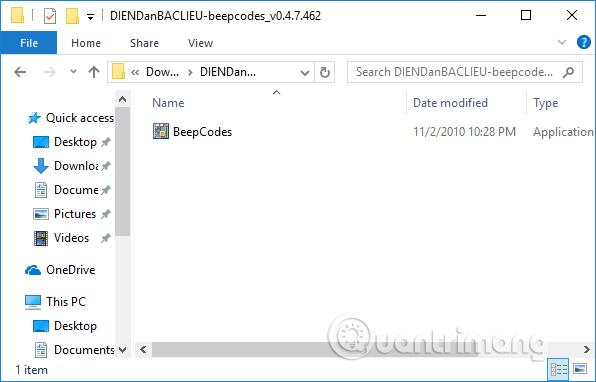
Étape 3:
L'interface du logiciel apparaît, très simple à suivre pour les utilisateurs. Pour rechercher des erreurs, vous devez d'abord connaître la marque du BIOS utilisée par le Mainborad de votre ordinateur. Cliquez sur l' élément Informations sur le BIOS dans l'interface.
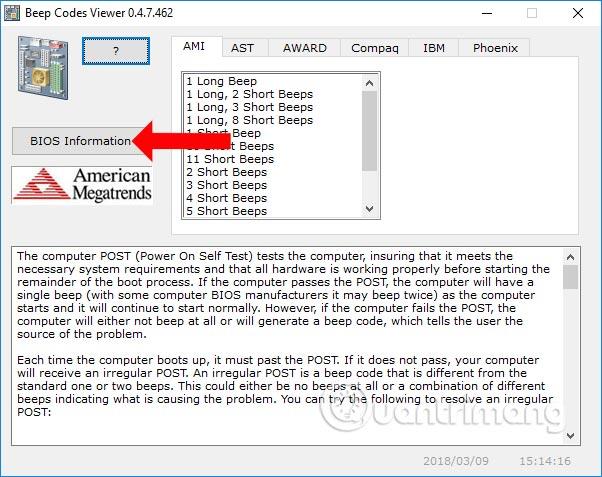
Les utilisateurs peuvent également utiliser les clés d'accès au BIOS dans l'article Instructions pour accéder au BIOS sur différentes lignes d'ordinateurs .
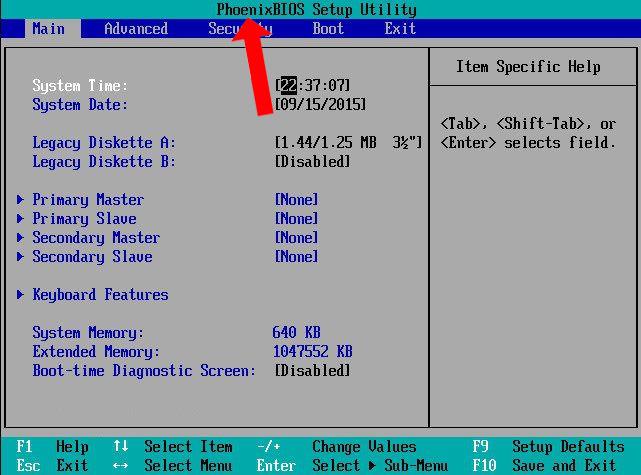
Toutes les informations du BIOS apparaissent.
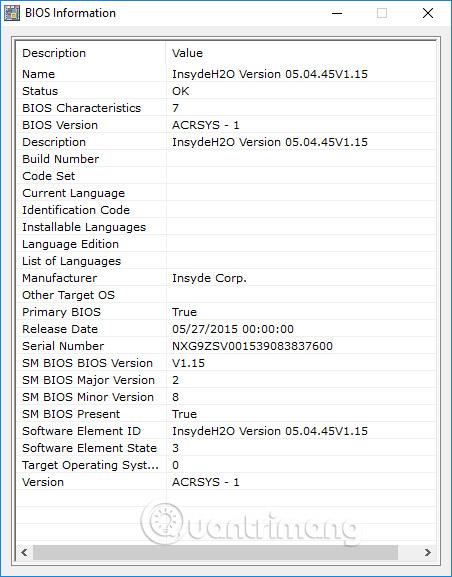
Après avoir déterminé la marque du BIOS et déterminé le type de bip qui apparaît sur l'appareil, il vous suffit de cliquer sur le type de bip et juste en dessous se trouvera le nom de l'erreur et comment corriger l'erreur.
Avec l'outil Beep Code Viewer, nous pouvons déterminer la cause et l'erreur des bips inhabituels sur l'appareil. À partir de là, les utilisateurs peuvent compter sur la gravité de l’erreur de la machine pour trouver une solution au problème.
En savoir plus :
Je vous souhaite du succès !
Découvrez comment utiliser Wox pour lancer vos applications, exécuter des commandes et plus encore, instantanément.
Découvrez comment créer un cercle jaune autour du pointeur de la souris pour le mettre en surbrillance sur Windows 10. Suivez ces étapes faciles pour améliorer votre expérience utilisateur.
Découvrez pourquoi l
Sous Windows 11, configurez facilement des raccourcis pour accéder rapidement à des dossiers spéciaux dans votre menu Démarrer.
Découvrez comment résoudre l
Découvrez comment utiliser un disque dur externe avec un Chromebook pour transférer et stocker vos fichiers en toute sécurité. Suivez nos étapes pour un usage optimal.
Dans ce guide, vous apprendrez les étapes pour toujours utiliser une adresse MAC aléatoire pour votre adaptateur WiFi sous Windows 10. Optimisez votre sécurité en ligne!
Découvrez comment désinstaller Internet Explorer 11 sur Windows 10 pour optimiser l'espace de votre disque dur.
Découvrez comment utiliser Smart Defrag, un logiciel de défragmentation de disque dur gratuit et efficace, pour améliorer les performances de votre ordinateur.
Le moyen le plus simple de déverrouiller du contenu et de protéger tous les appareils avec un VPN crypté est de partager la connexion VPN via un point d








